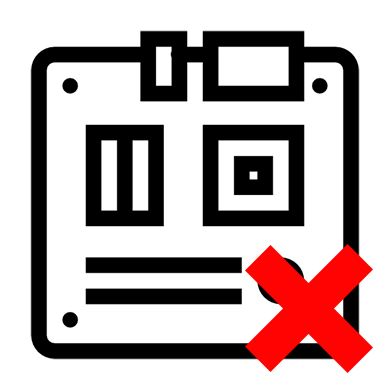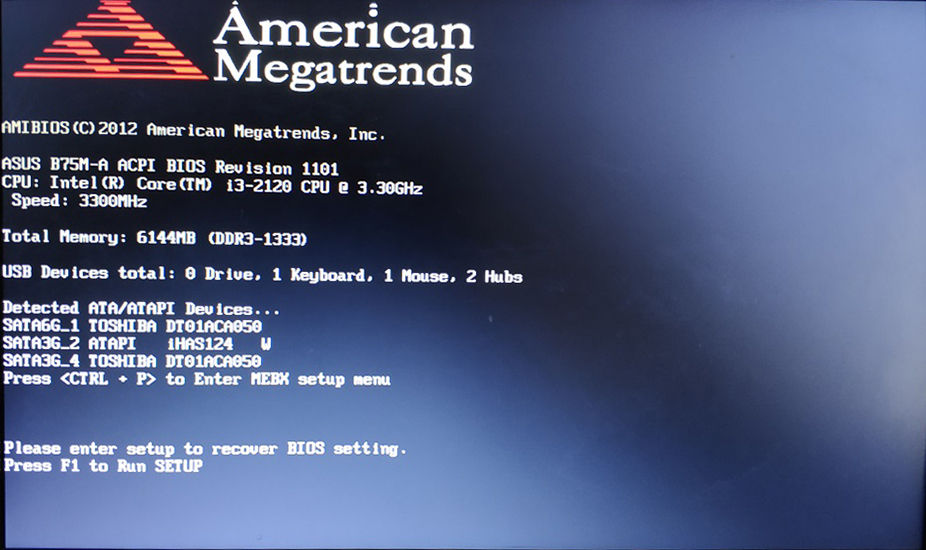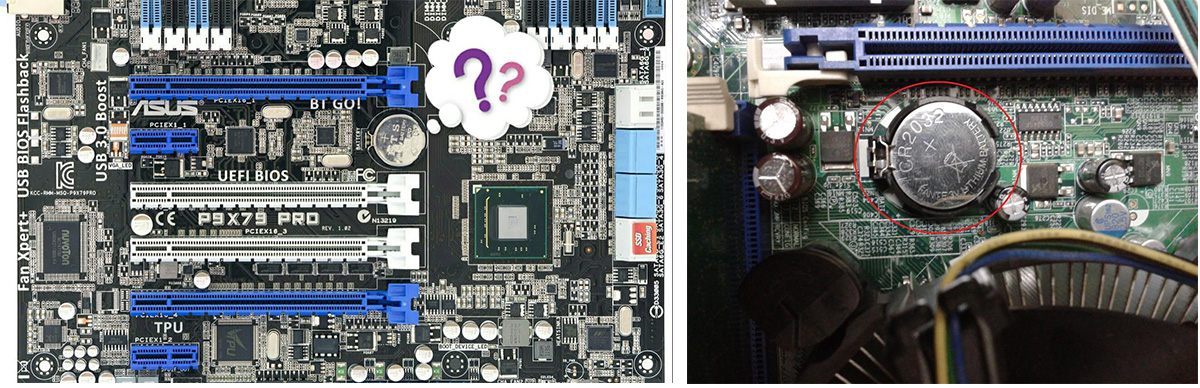Чем грозит компьютеру севшая батарейка?
Большинству более-менее опытным пользователям компьютеров и ноутбуков должно быть известно, что на материнских платах присутствует батарейка, которую часто называют таблетка.
Как найти батарейку в компьютере. Ее вид.
Но далеко не все знают для чего эта самая батарейка нужна и что будет с компьютером, если она сядет. Именно об этом мы и поговорим в данной статье.
Назначение батарейки на материнской плате
Основное ее предназначение – сохранение настроек BIOS (в том числе системных даты и времени) при отсутствующем внешнем питании.
Отключение питания через кнопку на сетевом фильтре
Проще говоря, когда вы полностью обесточиваете системный блок нажатием красной кнопки на сетевом фильтре или извлечением сетевого кабеля из розетки, именно батарейка на материнской плате отвечает за сохранение всех настроек BIOS, среди которых очередность загрузки, параметры разгона, режимы работы жесткого диска, управление вентиляторами охлаждения и многое другое.
Извлечение аккумулятора ноутбука
В ноутбуках эта батарейка начинает работать при извлечении основного аккумулятора, либо при его выходе из строя.
Что будет, если батарейка села?
В первую очередь, при каждом включении компьютера после полного его отключения вы заметите, что сбивается дата и время. Но это не самая большая проблема.
Севшая батарейка приводит к тому, что при каждом запуске параметры BIOS сбрасываются до заводских. Это значит, что при очередной попытке включить свой компьютер он может попросту не загрузиться из-за того, что параметры загрузки не соответствуют тем, которые выставлены при заводских значениях по умолчанию. Это касается как очередности загрузки, так и режима работы жесткого диска (IDE, AHCI, RAID).
Может ли компьютер не включаться из-за севшей батарейки?
99% материнских плат запустятся с настройками по умолчанию как с севшей батарейкой, так и при ее отсутствии. По крайней мере на экране что – нибудь отобразиться и можно будет зайти в BIOS.
Но существуют платы, которые действительно откажутся стартовать с севшей или отсутствующей батарейкой. Чаще всего это проявляется так: при включении вентиляторы крутятся, индикаторы на системном блоке горят, а изображения на мониторе нет.
Именно поэтому одним из первых действий, которое вы можете предпринять для самостоятельного ремонта вашего ПК, когда системник гудит, а на экране ничего нет – это заменить батарейку. Тем более что она стоит очень мало и поменять ее в большинстве случаев достаточно легко.
Как вытащить батарейку из материнской платы
Вывод
Батарейка на материнской плате нужна для сохранения параметров BIOS, когда отключено внешнее питание. В большинстве случаев компьютер будет нормально работать даже когда она села. Единственно неудобство в таком случае – постоянно сбивающиеся дата и время.
Но бывают ситуации, когда из-за севшей батарейки параметры загрузки выставляются до заводских значений, с которыми операционная система отказывается загружаться.
Стоит отметить, что достаточно редко, но все же имеют место быть случаи, в которых подсевшая батарейка является причиной черного экрана при включении компьютера или отсутствия реакции на нажатие кнопки включения.
В любом случае 5-6 лет являются ее нормальным сроком службы. По их истечении во избежание проблем с загрузкой операционной системы рекомендуется менять батарейку материнской платы на новую.
После удаления батарейки на сутки компьютер перестал запускаться
Перепробовал все. Есть мнение, что я что-то упускаю, хотелось бы все таки получить совет.
docker
Забытый всеми юзер
- 18 Янв 2015
- #4
everybodylies
New Member
- 19 Янв 2015
- #5
Плата Asus P8H61 M LX R2.0
Память пробовал в разных слотах.
Сейчас попробую достать из корпуса, хотя там итак все в минимальном составе. CD/DVD привода и видеокарты нет.
А если не секрет, чем может помочь попытка запуска вне корпуса? Просто для интереса, все равно достану и попытаюсь)))
Что делать, если не стартует материнская плата
Отказ материнской платы запускаться может быть связан как с небольшими сбоями в работе системы, которые можно легко устранить, так и с серьёзными проблемами, которые могут привести к полной неработоспособности данного компонента. Для устранения этой проблемы потребуется разбирать компьютер.
Список причин
Материнская плата может отказываться запускаться как из-за одной причины, так и из-за нескольких одновременно. Чаще всего, именно эти причины способны вывести ее из строя:
- Подключение какого-либо компонента к компьютеру, который несовместим с текущей системной платой. В этом случае придётся просто отключить проблемное устройство, после подключения которого плата перестала работать;
- Отошли либо износились кабели для подключения передней панели (на ней расположены различные индикаторы, кнопка включения и перезагрузки);
- Произошёл сбой в настройках BIOS;
- Вышел из строя блок питания (например, из-за резкого перепада напряжения в сети);
- Неисправен какой-либо элемент на материнке (планка ОЗУ, процессор, видеокарта и т.д.). Данная проблема редко вызывает полную неработоспособность материнки, обычно не работает только повреждённый элемент;
- Транзисторы и/или конденсаторы окислились;
- На плате имеются сколы или другие физические повреждения;
- Плата износилась (бывает только с моделями, которым 5 и более лет). В этом случае придётся менять материнку.
Способ 1: проведение внешней диагностики
Пошаговая инструкция по проведению внешнего осмотра материнской платы выглядит так:
- Снимите боковую крышку с системного блока, при этом отключать от питания его не нужно.
- Сейчас нужно проверить блок питания на работоспособность. Попробуйте включить компьютер при помощи кнопки включения. Если нет никакой реакции, то демонтируйте блок питания и попробуйте запустить его отдельно от материнской платы. Если вентилятор в блоке заработал, то значит проблема не в БП.
Если внешний осмотр не дал каких-либо результатов и компьютер до сих пор не включается нормально, то придётся реанимировать материнку другими способами.
Способ 2: устранение сбоев в BIOS
Иногда сброс БИОСа к заводским настройкам помогает решить проблему неработоспособности материнской карты. Воспользуйтесь этой инструкцией, чтобы вернуть BIOS к стандартным настройкам:
- Т.к. компьютер включить и войти в БИОС не получится, придётся делать сброс при помощи специальных контактов на материнке. Поэтому, если у вас ещё не разобран системник, разберите его и обесточьте.
- Найдите на материнке специальную батарею CMOS-памяти (выглядит как серебристый блин) и выньте её на 10-15 минут при помощи отвёртки или другого подручного предмета, затем поместите обратно. Иногда батарея может находиться под блоком питания, тогда придётся демонтировать последний. Также встречаются платы, где данной батареи нет или на которых для обнуления настроек БИОСа недостаточно её просто вытащить.
На дорогих материнках имеются специальные кнопки для обнуления настроек БИОС. Они называются CCMOS.
Способ 3: проверка остальных компонентов
В редких случаях, неисправность какого-либо компонента компьютера может повлечь за собой полный отказ материнской платы, но если предыдущие способы не помогли или не выявили причину, то можно проверить другие элементы компьютера.
Пошаговая инструкция по проверке сокета и центрального процессора выглядит так:
- Отключите ПК от электросети и демонтируйте боковую крышку.
- Отсоедините от блока питания процессорный сокет.
- Демонтируйте кулер. Обычно крепится к сокету при помощи специальных зажимов или шурупов.
Похожим образом нужно проверить планки ОЗУ и видеокарту. Снимите и осмотрите сами компоненты на наличие каких-либо физических повреждений. Также нужно осмотреть слоты для крепления этих элементов.
Если ничего из этого не дало каких-либо видимых результатов, вероятнее всего, потребуется заменить материнскую карту. При условии, что вы купили её недавно и она всё ещё на гарантии, не рекомендуется самостоятельно что-либо делать с данным компонентом, лучше отнести компьютер (ноутбук) в сервисный центр, где вам по гарантии всё починят или заменят.


Помогла ли вам эта статья?
Еще статьи по данной теме:
Здравствуйте, купил мать asrock z170 OS formula и процессор I7 7700k, подключил, а мать не стартует.При включении смаргивает и все, что делать подскажите?
Андрей, здравствуйте. Какие именно индикаторы «смаргивают» в момент включения компьютера? Также подскажите пожалуйста, какие планки оперативной памяти используются?
DDR4 2400MHz 16gb 1шт, а смаргивает на самой материнке индикаторы, как будто она стартует и сразу отключается
С оперативной памятью, теоретически, проблем совместимости не должно быть. Что касается индикаторов. Обычно каждый из них подписан. В документации точно должна быть информация. Было бы неплохо, если бы вы написали название тех, которые моргают при запуске. Удаленно сложно дать более точные рекомендации, так как вы банально могли что-то подключить не туда или вовсе забыли про какой-то элемент.
Скажите,поставил мать Асус b 450m-a.вентиляторы крутятся,сигнал на мониторе есть,а сам проц холодный,и черный экран и в Биос не зайти .Мать новая и проц тоже! В чем может быть гемор?
Здравствуйте. процессор и не должен у вас нагреваться. Тем более, что судя по вашему же описанию, никаких операций «тяжелых» он не выполняет вообще.Скажите, звуковые сигналы есть при запуски из спикера? Соединение монитора с видеокартой проверяли? Экран постоянно черный или на нем что-то появляется сперва? Процессор устанавливали самостоятельно? Какой процессор у вас?
Спикера нет, соединения проверял,ничего не появляется пробовал и видеокарту и встроенную графику подключать.проц Рязань R5 1600,устанавливал сам,ножки не гнутые. Может Биос нужно прошить? Хотя мать поддерживает 1 и 2 поколения райзенов
Здравствуйте. Не спешите прошивать БИОС. Скорее всего, дело не в этом. Раз подобное случилось после замены комплектующих, то нужно искать причину в них. Вы так и не ответили на вопрос, при включении монитора сразу появляется черный экран или предварительно мелькает текст материнской платы?
У тебя сгорел вход оперативной памяти если горит лампочка на материнке около надписи mem ok там рядом еще одна надпись есть .
Здравствуйте у меня плата MSI p45-c51, ставлю одну планку на 4 гб и не запускается с одной плашкой, ставлю на 2 гб и запускается почему на 4 гб не работает подскажите пожалуста
Проблема может быть в БИОСе. Нужно посмотреть на сайте производителя, какие процессоры поддерживаются материнкой и какой необходим БИОС.
Такая же проблема. Мать msi z270, процессор i7-7700, память Ballistix Elite 3466MHz 2x8Gb. После включения вентиляторы крутятся, а на материнке попеременно моргают DRAM и CPU Led. В чём может быть причина?? Спасибо.
Макс, здравствуйте. Для начала проверьте, корректно ли установлены планки оперативной памяти. Попробуйте вытащить их и аккуратно поставить на место. Возможно, вы не до конца их вставили. Кроме того, стоит тоже самое проделать и с самим процессором. Следует осмотреть его на предмет загнутых ножек или банального перекоса от сильного прижима. Но делайте все аккуратно, дабы не нанести физических повреждений комплектующим.
Тоже есть проблема, мать ASUS M5A78L-M LX3, проц FX4300, При старте только чёрный экран, пробовал и через мать подключать видео выход и через видеокарту( одинаковый эффект), до этого я заметил что на матери, а именно на питании ATX 12v( Питание процессора) расплавились провода от блока питания, отнёс в сервисный центр и мне поменяли этот разъём( Первое время включалась, а после некоторого времени ( после выключения компьютера ) начиналь проблема описанная выше. Если у кого-нибудь была такая-же проблема,то пожалуйста помогите мне её решить.
Долго мучался,в итоге методом научного тыка вообше снял перемычку сброса биоса,в итоге все заработало
здравствуйте! у меня проблема пи старте материнки только что купил асус прайм б 350-плюс оперативка амд 2 666 мгц 8 гб , процессор райзен 3 2200г . на материнке подсветка загорает а кулера нигде не работают
Такая же хрень Asus TUF B450-Plus Gaming, AM4
Влад, доброго времени суток. После каких манипуляций начала наблюдаться описываемая проблема? Каким цветом загорается индикатор на материнской плате? Есть ли при запуске какие-либо сигналы спикера? В смысле короткие или продолжительные писки.
Здравствуйте! Не запускается мать( в эксплуатации полтора месяца),сменил блок питания-без результата; местами поменял штекера reset и power,результата нет.
Аноним, здравствуйте. Мы правильно вас понимаем, что при нажатии кнопки питания на системном блоке ничего не происходит? Если это так, то вам в первую очередь необходимо убедиться в том, что вы подключили провод «Power» правильно к материнской плате. По вашим же словам вы меняли его местами с другим контактами, что делать не стоит. Могли банально ошибиться при подключении. Также уточните, есть ли при запуске какие-либо звуковые сигналы или мигания индикатора на материнской плате? Послушайте, пытается ли завестись кулер блока питания или нет. Что при этом пишется на мониторе? Есть ли сообщение типа «нет сигнала»?
Ну как решил. Помоги плз тоже самое
Здравствуйте! Собрал комп все работало без проблем, решил добавить два вентилятора в корпус 3 пин подключил к 4 пин, снимал верхнюю панель и переднюю, на верхней все кнопки и usb, индикаторы.,все проверил на сто раз перед запуском, включать а комп не стартует вобще, отключил те вентиляторы всеравно не стартует, проверил блок работает, подсветка на материнке светится, снимал память, видюху всеравно нет, кнопку пуск отсоединял замыкал контакты всеравно нет, другие провода передней панели не отсоединял, может из за них? Подскажите мож что?
При включении компьютера на мониторе пишет нет сигнала? Но мастер сделал диагностику мат платы и сказал что причина в мат плате и процессоре можно ли мат плату отремонтировать
Здравствуйте. видео изображения нет. кнопка включения и перезапуска не отвечают но на материнской плате горит постоянно диод без всяких миганий …. Подскажите пожалуйста..
Владимир, доброго времени суток. Подскажите пожалуйста, каким цветом горит индикатор на материнской плате? Есть ли при запуске какие-либо звуковые сигналы, короткий или длинный пик например? Какая у вас модель материнской платы? Также уточните пожалуйста, какая кнопка включения и перезапуска не отвечает? На системном блоке? Получается что вы вообще не можете включить компьютер?
Спикера нету вообще .Горит зеленым. Модель асус не помню точнее, так как нахожусь не дома. На системном блоке обе кнопки отказываются перезагружать и отключать нет изображения нет сигнала. Получается так он постоянно работает.
Владимир, для начала мы бы порекомендовали проверить все комплектующие. Как минимум необходимо вытащить из разъемов комплектующие (видеокарту, оперативную память, звуковую карту если есть), очистить контакты или продуть в крайнем случае, а после этого подключить все обратно. Кроме того, убедитесь в том, что все кабеля вставлены до упора и не отходят. Далее желательно все-таки узнать модель материнской платы. Также уточните, после каких действий началось подобное поведение?
Отключили свет в доме и комп перестал работать, жужжит, все крутится, но на мониторе надпись нет сигнала, эта проблема всегда происходит при отключении света. Все снимаю, все чищу, переподключаю, реакции ноль, каждый день ковыряюсь в нем и по непонятной причине он включается, что ему нужно не понятно
замени бп. такая же проблема была.
У меня материнская плата TURBO V EVO P7P55D ASUS DDR3 при включении по началу все работает , но как только идет надпись запуск windows тут же виснит и появляется синий экран смерти, что бы это могло означать не подскажите? Просто два слота из ОЗУ из 4-х к х..м сгорели вместе с двумя картриджами по 4 Gb после того, как я пытался ручкой нажать на кнопку , что на плате с надписью mem OK, чтобы перезагрузить систему, но ручка соскачила и попала прямо в пайку , что в итоге заискрилась, после чего перегорели эти два слота из под оперативки. Помогите подсказкой пожалуйста.
Подскажите, можно ли это как-то отремонтировать и цена ремонта сколько примерно стоить будет, или придется новую плату покупать? А то я разнесу эту е..чую систему за 60 тыс к х..м
Добрый день, есть проблема, материнка стартует если шевелить контакт питания на неё, после этого включается и с кнопки пуск, пока не отключить питание совсем. После этого снова не стартует.
Здравствуйте, Николай. Скорее всего, проблема заключается именно в физическом состоянии материнской платы. Советуем сразу обратиться в сервисный центр для дальнейшей диагностики и возможного ремонта. Вам могут заменить только некоторые стартовые компоненты, приведя комплектующее в полностью функционирующее состояние.
все отключил аставил толька бп и процессор всеровно не включается снял процессор все мать заработала ставлю проц на место опять малчит нагрел процессор паяльным феном и мать заработала выключаю процессор астывает и опять ноль к стати блок питания тоже не включается у меня мать msi A320M PRO-VD PLUS
Подскажите у меня материнская плата ASUS P5Q SE2 процессор dual core E2200 оперативки 8 гб,работает исправно без нареканий,решил поставить 4 ядерный процессор Q9650 core 2 guad,также подходит и Q9550 core 2 guad,посмотрел на оф.сайте да в документации по материнке подходит,поставил система загрузилась работает хорошо, процессор определился,но только до первой перезагрузки,а потом не грузиться система и вылетает постоянно в BSOD.Пробовал и Q9650 core 2 guad и Q9550 core 2 guad,все тоже самое происходит работает до первой перезагрузки или выключения.Подскажите ,что можно сделать
Здравствуйте материнка asus prime z270 p,после сброса биоса(сбрасывал в самом биосе),не крутят блоки питания,и карты соответсвенно,но питание на материнку идет т.к. горят индикаторы.В чем может быть пооблема?Спасибо!
Здравствуйте, Игорь. Объясните свою проблему, пожалуйста, более понятно. Сейчас вообще трудно понять о каких крутящихся блоках питания и картах Вы говорите. При попытке запуска компьютера ничего не происходит или не вращаются вентиляторы на видеокарте?
asus h97-plus i7 4770 оперативы 6 гигов работал хорошо сын вечером играл выключил как обычно утром комп не включился проверил блок питания 12 в просел 11.2 заменил блок не запустился с кнопки замыкаю зеленый провод на 24+4 работает а с кнопки нет
Здравствуйте.
Есть проблема с компом на MSI X470 GAMING PRO Soc-AM4 AMD X470 / AMD Ryzen 5 2400G AM4 (3.6GHz/Radeon Vega), проявляется в следующем: не происходит запуска при нажатии на PowerOn на корпусе или замыкании соответствующих ног гребенки…, зависает немного пожужжав хардом, крутит кулера, зажигает индикаторы на мамке красным (не всегда) и ВСЕ….
НО…. если выключить кнопкой (4 сек удержание) или замкнуть на гребенке и СНОВА включить кнопкой — все заработает на ура… Такая же картина если после зависания, просто нажать Reset, далее будет работать без проблем.
Интересно, что при первом включении после простоя компа с выключенным БП (клавиша на задней стенке) запуск проходит без заминок, но снова появляется при повторных включениях. БП менял, БИОС перешивал, настройки менял — не помогает.
ЧТО может быть?? Заранее благодарен за помощь.
Добрый вечер. Недавно приобрёл плату msi b450 gaming plus , пока жду доставки ryzen 5 3600 хотел обновить биос (в инструкции указанно, что это можно сделать с помощью флэшки без установки процессора) в итоге появилась проблема, при попытке запустить «мать» вообще никак не реагирует. Бп рабочий, проверил на другом пк. При нажатии кнопки «пуск» или попытке замкнуть Контакты (те что указаны в инструкции) на прямую, на мп ноль реакции.бп не стартует, на плате нет никакой индикации. Подскажите в чем может быть проблема или же скорее всего просто брак? P.s батарейку вынимал,не помогло.
Материнка gigabyte ga h55m S2. Подключая мать не горит не какая индикация. Включал только с процессором, не какой реакции на включение нет.
Здравствуйте, пытаемся установить новую материнскую плату ASUS prime Z270-P, подключен блок питания на 350W, процессор Intel Pentium G4600 с кулером и оперативка на 4GB. Кнопки запуска, винчестера и жесткого диска с лицевой панели также присоединены в соответствующие гнезда. При включении в сеть кнопка запуска не включает компьютер, кулеры процессора не крутятся, блок питания также не работает, только оранжевая подсветка материнской платы горит. Блок питания 100% рабочий (от старого компьютера) + пытались подключить на 550w (также от него питается другой компьютер). Кнопки запуска проверены на другом компьютере, все работает. Материнская плата неисправна?
Здравствуйте. В первую очередь расскажите подробнее пожалуйста, что значит «Кнопки запуска проверены на другом компьютере»? Рабочая подсветка на карте свидетельствует о том, что она подключена к блоку питания. Раз абсолютно ничего не запускается при нажатии на кнопку, значит вы ошиблись где-то с контактом, который отвечает за данную кнопку. Вы подключали маленькие перемычки к материнской плате согласно инструкции к оборудованию или же по принципу «как было раньше»?
Статья написана дилетантом. Попросту обывателем, для таких же обывателей.
Точно. Идите и купите новую.
Материнская плата Aser H57H-AM2 V3.0 вынул батарею для сброса BIOS и плата перестала запускаться до этого работала.
Добрый день проблема с материнской платой (gigabyte ga a320m) новая плата в комплекте с ryzen 1600 (новый) 8gb оперативной памяти крушиал(новый) блок питания 450w (не новый но был проверен) не как не реагирует на включение венты не крутятся звуков нету экран молчит, но при этом работают диоды передней панели, мышь и клавиатура,пробовал устанавливать все по новой, отключать комплектующие (кнопка включение так же работает, была проверена на другой мат плате), процессор чист установлен правильно, плата без видимых повреждений, сижу ломаю голову просьба помочь
Здравствуйте токая проблема почистил комп и после этого он больше не включается при нажатие кнопки ВКЛ вентилятор слегка дернится и тишина
Здравствуйте! Новая, только из коробки, мама asus tuf x470-plus gaming, подключил всё по инструкции, ни какой реакции. На замыкание пинов POWER никак не реагирует, световой индикации нет, блок питания исправен, при замыкании чёрного и зелёного провода работает.
Без процессора вентиляторы крутятся а с проц. Нет
может такое быть что батарея биос разрядилась и пк не включает картинку ?
материнка и процессор новые копался с настройками оперативы так как профиль оперативы не подхватила материнка в систему!
При работе компьютер начал перезагружаться и отключился. При повторном включении, больше не запускался. Блок питания проверили — рабочий; при отключении разъема питания процессора, системник начинает работать, когда ставишь разъем обратно — кулеры чуть дернутся.
Стрельнул бп. Заменил и тишина. Что только не пробовал ни как не реагировала. Проверил бп. Работает. В итоге сбросил биос через джампер clr_cmos, вытащил проц, память, карту. Подключил бп и нагрузку жёсткий диск и кулеры на мать — мать ожила, кулеры закрутились. Вставил память. Повторил, все работает, потом проц установил… Мать Ожила.
Здравствуйте.
Материнская плата ASUS F1A55-M LX(бу покупал у другого человека вместе с процессором.), говорит все у него работало, озу 8гб(сам купил новая), что не так?
Включается, кулер крутится, на экране ничего, спикер молчит, кнопка включения работает но не горит его лампочка. Лампочка на материнской плате горит.
Сначала она вообще не включалась, но после обнуления биос, она стала включатся ну и выше перечисленное.
Проблем с бп не должно быть, проверял, с озу тоже.
Подозреваю виновным процессор или то, что озу надо две планки, а не одну. Или бп недостаточно 450 ватт. Не могу понять точно. Процессора другого нету, и другой материнки на таком-же сокете(FM1) нету. Что мне делать?
Все комплектующие новые и совместимые,проверены на других устройствах,но вместе не стартуют
Александр, здравствуйте. Что именно происходит, когда вы нажимаете кнопку включения на системном блоке? Абсолютно ничего? Может быть кулеры начинают ненадолго крутиться или звуковой сигнал подается? Какая у вас материнская плата и другие комплектующие?
Здравствуйте. Всё запускается,но нет сигнала на экран.Мат плата gigabit AB350DS3H v2, процессор AND A10 9700
Здравствуйте. Выходит, что система стартует, но при этом на мониторе просто нет картинки? Вы проверяли подключение монитора? Куда именно вы подключаете его — к материнской плате или видеокарте? При возможности попробуйте оба варианта. Если система работает, то нужно искать проблему в устройстве вывода. И это явно не программная проблема.
Здравствуйте. Подключал и к материнке и к видеокарте и bag и hdmi на мониторе пусто
Не bag а VG A компьютер так переправил
На мониторе есть сообщение о потере сигнала или что-либо подобное? Кабель, который подключается к самому монитору присоединен корректно и полностью? Горят ли на мониторе какие-то индикаторы? Вызов меню монитора работает?
Оба подключения от другого компа,который выводит и на монитор и на телевизор
Вы совсем запутали нас. Сперва вы писали, что компьютер не стартует. Теперь выясняется, что просто не выводится изображение на монитор. А потом выяснилось, что монитор подключен вместе с телевизором вообще к другому компьютеру. Опишите ситуацию конкретно пожалуйста.
Был собран компьютер на материнке gigabitе AB350DS3H v2 ,от другого компа отсоединили кабеля и эти кабеля присоединили к собранному для проверки( подсоединяли не оба сразу,а по очереди) сначала к плате результат ноль, затем поставили видеокарту подсоединили к ней (поочередно) результат тот же на экранах ничего (процессор греется)
Александр, здравствуйте. Речь идет о кабелях, ведущих к монитору и телевизору. Мы правильно вас поняли? Когда вы подключаете их к другому компьютеру (не тому, который на базе gigabitе AB350DS3H v2), то все отображается корректно. Правильно? Какие комплектующие еще установлены в компьютер для проверки? Вы так и не ответили про вопрос с меню монитора. Оно вызывается? На экране совсем пусто или есть сообщение о потере сигнала?
Здравствуйте . Поставил процессор amd athlon 3000g и всё заработало! Почему не работает с тем процессором? не совпадает версия bios?какие ещё могут причины?
Александр, здравствуйте. Если бы была проблема с БИОСом, то на экране монитора вы увидели бы хоть какую-то информацию. В вашем же случае, по вашим же словам, экран был совсем черный. Причину такого поведения удаленно назвать сложно. Оба процессора совместимы с вашей материнской платой и имеют на борту графическое ядро. Поэтому даже при подключении монитора к материнской плате картинка должна была быть. В любом случае, хорошо, что удалось найти источник проблемы. Мы бы рекомендовали проверить процессор, установленный изначально, на другом компьютере. Наверняка он в рабочем состоянии.
Добрый день. Собрал пк H410M A-Pro c i3 10100. При старте на мониторе черный экран и надпись «Проверте сигн каб HDMI». Кабель подключен к материнке. При переключении кабеля на видеокарту, выяснил, что из 4 HDMI выходов на видеокарте, сигнал на монитор выводит только один. Подскажите, плз, что проверить, куда копать?
Получается выход на материнке и 3 из 4 выходов на видеокарте неисправны? И надо мат плату и видеокарту нести сдавать в ДНС? Или что-то еще можно посмотреть, проверить перед походом в магазин?
С уважением Сергей
Сергей, здравствуйте. В идеале вам бы проверить, как поведет себя компьютер при подключении с другим кабелем HDMI. Уточните пожалуйста, при подключении кабеля к одному из четырех разъемов на видеокарте картинка выводится?
Добрый день. Да, только при подключении кабеля ко второму видеовыходу картинка на монитре есть. На остальных трех монитор не работает. Появляется надпись «Проверте сигн каб HDMI».
Здравствуйте. А какая у вас модель видеокарты? А то вы материнскую плату с процессором указали, а графический адаптер — нет. Если хотите убедиться в том, что разъем на материнской плате рабчий, тогда вытащите (аккуратно!) видеокарту и подключите монитор к видеовыходу на материнской плате. Встроенное в процессор графическое ядро UHD 630 должно выводить картинку.
здравствуйте .материнка хуанан х79 проработала 5 месяцев при работе зависла перестала реагировать на все выключил из сети .пк после включения стал постоянно пере загружатся .
Леонид, здравствуйте. Опишите пожалуйста подробнее, в какой момент именно произошло зависание системы ранее? На каком этапе система перезагружается? Войти в «Безопасный режим» удается или тоже нет?
зависла рабочий стол. а пере загрузка происходит так. вентиляторы запустились и сразу происходит пере запуск так что в безопасный режим войти не как.
Приветствую. В таком случае попробуйте выполнить рекомендации, которые описаны в нашем отдельном руководстве.
Игорь подскажи на даный момент не дорогую но актуальную сборку пк . есть 1650 супер и блок питания на 450 вт и кулер снеговик на 150.
Леонид, здравствуйте. У каждого человека свое понятие слова «недорогая». Как вариант, могу посоветовать вам для начала ознакомиться с нашей специальной статьей, которая ответит на некоторые из ваших вопросов.
спасибо но мне это не помогло
здраствуйте! собрал пк ,запускаю и все куллиры работают , но на мониторе пишет не сигнала, и usb порты тоже не работают. потом все заработало я установил винду , на утро все опять перестало работать , только одни кулиры крутиятся и все. В чем может быть проблема?
Здравствуйте. В первую очередь вам нужно проверить работоспособность материнской платы. Если у вас есть возможность, проверьте работу компьютера с другой платой. Только убедитесь, что она совместима с сокетом вашего процессора. Кроме того скажите, есть ли при запуске системы какие-то звуковые сигналы из спикера?
здравствуйте люди. сгорела материнская плата msi H61M-P35 (B3) подскажите что поставить взамен. бу в продаже не могу найти . новой в производстве нету
Здравствуйте. Такая проблема. Комп упал со стола, после этого никаких реакций на кнопку включения, хотя визуально все компоненты целы. В чем может быть причина?
Здравствуйте, Александр. В этом случае может быть несколько причин поломки. Давайте разберемся с самыми основными, которые вам предстоит проверить в первую очередь:
1. Проверьте все провода, идущие от материнской платы и блока питания к комплектующим. Все они должны быть подключены и находиться надежно в своих разъемах. Это же относится и к основному проводу блока питания, который идет в розетку. Убедитесь в том, что он не выпал из своего разъема.
2. На материнской плате есть несколько штырьков, идущих в два ряда, которые отвечают за подключение передней панели. Если при падении проводок, связанный с кнопкой питания вылетел, компьютер не будет отзываться на кнопку включения.
3. Попробуйте открыть крышку процессора и проверить, как он сидит в своем разъеме. По необходимости поправьте его и закройте крышку (для получения доступа к крышке придется снять вентилятор).
4. Самый радикальный вариант — перебрать полностью все комплектующие. Подойдет этот вариант только в том случае, если вы разбираетесь в сборке/разборке компьютера. Попробуйте переподключить все провода и компоненты, после чего включите компьютер.
Есть вероятность того, что сломался блок питания, кнопка включения или повредился процессор во время падания, хотя визуально проблем может не наблюдаться. В общем, есть еще много чего, что могло появиться после падения. Сначала выполните описанное выше, а если это не поможет, скорее всего, придется нести компьютер в сервис или вызвать мастера.
Содержание
- Батарейка на материнской плате — для чего она нужна
- О батарейке на материнской плате
- Где она находится
- Виды батареек для материнских плат
- Причины замены батарейки
- Порядок действий для замены
- Зачем нужна батарейка на материнской плате?
- З ачем нужна батарейка на материнской плате компьютера?
- Замена батарейки на материнской плате компьютера
- Какие нужны батарейки
- Когда нужно менять батарейку
- Замена батарейки на материнской плате
- Замена батарейки на обычном компьютере
- Видео — Замена батарейки BIOS на материнской плате ПК
- Как заменить батарейку в ноутбуке
- Видео — Замена батарейки БИОС в ноутбуке
- Для чего нужна и как заменить батарейку BIOS самостоятельно
- Для чего нужна батарейка на материнской плате компьютера
- Признаки севшей батарейки BIOS
- Где находится батарейка и как она выглядит
- Где приобрести батарейку BIOS
- Как правильно заменить батарейку в компьютере
- Как определить что села батарейка биоса на материнской плате
- Для чего нужна батарейка и можно ли обойтись без нее
- Признаки разрядившейся батареи
- Зачем материнке батарейка
- Как поменять батарейку на материнской плате компьютера
- Тестер батареек и аккумуляторов на Ардуино
- Скетч. Тестер батареек Ардуино своими руками
- Как проверить работоспособность батарейки?
- Как поменять батарейку на материнской плате ноутбука или нетбука
- Какая батарейка нужна
- Меняем батарейку на плате самостоятельно
- Настройка БИОСа после замены батарейки
- А что, если не в батарейке дело
- Признаки севшей батарейки
- Сбрасываются настройки BIOS
- ОС постоянно перезагружается
- Компьютер не загружается
- Заикание звука и появление посторонних шумов
Батарейка на материнской плате — для чего она нужна
Внутри компьютера, ноутбука есть элемент питания, отвечающий за сохранность базовых настроек, необходимых для нормального запуска работы системы. Как и у других ИП, батарейка на материнской плате компьютера имеет срок службы, требует регулярной замены.

О батарейке на материнской плате
Раньше в системные блоки для хранения параметров BIOS устанавливалась энергозависимая память CMOS RAM. Батарейка на материнской плате нужна была для хранения персональных настроек, позволяющих включить компьютер, запустить операционную систему. Энергопотребление в автономном режиме было незначительным, элемента питания хватало на несколько лет работы, что примерно соответствовало сроку службы оборудования. Когда срок службы ИП подходил к концу, на экран выводилось уведомление об ошибке, требующее от пользователя провести замену.
С прогрессом в стационарные компьютеры, лаптопы стаи устанавливать материнки с энергонезависимой памятью. После отключения от источника питания, при разряде основного АКБ, персональные параметры, информация были в сохранности.
Но автономное питание всё равно требуется встроенным часам. После включения данные из БИОС синхронизируются с программной оболочкой, при корректном отображении происходит загрузка индивидуальных настроек.
Где она находится
Производители устанавливают батарейку в нескольких местах материнской платы:
Виды батареек для материнских плат
В компьютерной технике для питания часов устанавливаются батарейки единого размера. Как правило, это литий-щелочный элемент питания типа таблетка с диаметром 20 мм. Стартовое напряжение источника питания – 3,3 В, допускается работа при снижении параметра до 2,75 В.
На материнской плате установлен слот, рассчитанный на установку одного из трёх типов батарейки:
Это неподзаряжаемые элементы питания, установка аккумуляторов не несёт экономического эффекта. В зависимости от бренда, модели, ёмкость составляет 160-280 мАч, при уровне саморазряда до 1% в год. В итоге таблетки хватает на 3-5 лет беспрерывного использования.
Причины замены батарейки
Элемент питания, установленный на материнской плате, может выйти из строя по нескольким причинам:
Если батарейка села, при включении оборудования будет считываться некорректное время, что приведёт к сбоям работы BIOSa, операционной системы, антивируса. Как правило, компьютер перестанет загружаться на начальном этапе.
Выход из строя батарейки материнской платы сопровождается следующими надписями, сигнализирующими о необходимости покупки нового элемента питания:
При запуске компьютера начинает загружаться BIOS. Если настройки сбросились, на экране появится надпись CMOS Battery Failed, операционная система просто не загрузится.
На материнских платах разработки MI, Award и Phoenix пользователь на дисплее увидит сервисное сообщение типа CMOS Battery State Low или System Battery Is Dead.
На некоторых компьютерах дата сбрасывается на день установки BIOS, дня выпуска. Для продолжения запуска операционной системы потребуется кликнуть F1 или F2. Система загрузится, но может работать нестабильно.
Порядок действий для замены
Замену батарейки на материнской плате можно выполнить самостоятельно, для этого не требуется специальных знаний, инструмента. Алгоритм выглядит так:
После замены потребуется заново установить настройки BIOS.
При замене батарейки питания в ноутбуках рекомендуется пользоваться видеогайдами. Из-за особенностей конструкции при разборке корпуса можно случайно повредить шлейфы, контакты, что потребует посещения сервисного центра, ремонта.
Батарейка на материнской плате, расходник, требующий замены каждые 3-5 лет. Производитель платы предусмотрел, чтобы пользователь мог это сделать самостоятельно, не обращаясь в сервисный центр. Главное – правильно выбрать батарейку, выполнять разборку компьютера, аккуратно, чтобы не повредить шлейфы, разъёмы, контакты.
Источник
Зачем нужна батарейка на материнской плате?
З ачем нужна батарейка на материнской плате компьютера?

Многие пользователи хоть раз слышали, а многие открывали и меняли настройки в BIOS компьютера. Однако не все понимают различие между BIOS и CMOS. Простыми словами, BIOS (базовая система ввода/вывода) — это программная оболочка, которая позволяет пользователю увидеть состояние своего компьютера и изменять некоторые настройки оборудования (например, установить диск, с которого должна загружаться система). Ещё проще, БИОС — это программа. Что же такое CMOS?
«Смос» — это память, в которой хранятся все настройки и параметры, установленные в BIOS. Физически, CMOS — это набор микросхем на материнской плате. Однако, память CMOS, в отличие от, например, памяти жёсткого диска, является энергозависимой. Это означает, что ей постоянно нужен электрический источник питания. В противном случае, все параметры установленные в ней сбрасываются (в том числе и системное время компьютера). В качестве такого источника питания и выступает небольшая плоская батарейка на материнской плате (смотрите на фото).
Характеристики батарейки CMOS:
Когда и зачем менять батарейку
Вообще, литиевые элементы питания, к коим относится CR2032, считаются самыми долговечными. Кроме того, батарейки этого типа устойчивы к воздействию температурных перепадов, что особенно актуально для современных компьютеров. Срок хранения такой батарейки в заводской упаковке может достигать 20-ти лет. И если распечатать её, она будет служить как новая.
В зависимости от производителя (а, соответственно и от качества элемента) батарейка может служить около 10-лет. Однако, специалисты рекомендуют: замену батарейки на материнской плате компьютера необходимо производить не реже, чем каждые 5 лет. Нужно это для стабильной работы компьютера. Ведь батарейка в процессе эксплуатации теряет свою ёмкость и другие свойства. Со временем напряжение может стать нестабильным, что непременно скажется на работе всей системы. Это может произойти раньше или позже.
Так как понять, что батарейку на материнской плате пора менять?
Порядок замены батарейки на материнской плате
Примечание. Имейте ввиду, что при замене элемента питания на материнской плате сбрасываются все системные настройки к заводским (стандартным). Поэтому стоит заранее позаботиться о том, как производится вход в BIOS на Вашем устройстве и вспомнить изменения или записать текущие настройки (до замены). Скорее всего, компьютер сам предложит Вам зайти в BIOS, поскольку, наряду с остальными настройками, сбрасывается и системное время. Если у Вас нет опыта или Вы не знаете, какие изменения вносились в BIOS, то лучше доверить эту процедуру специалисту.
Источник
Замена батарейки на материнской плате компьютера
На всех материнских платах установлен BIOS. Он сохраняет свои настройки даже после выключения компьютера. Делает это он за счет батарейки, которая находится на материнской плате и питает его чип, пока компьютер отключен от сети. Но ни одна батарейка не вечна и рано или поздно садится. Батарейка BIOS – не исключение.
Какие нужны батарейки
Чаще всего на материнских платах устанавливают плоские батарейки с маркировкой CR2032. Выглядит эта батарейка так.
Также могут быть установлены элементы питания, имеющие индексы CR2026 и CR2016. Однако эти разновидности батареек лучше не использовать, так как они имеют меньшую емкость по сравнению с CR2032. Кроме того, они немного тоньше. Для их установки придется подгибать один из прижимных контактов или подкладывать под него что-нибудь, чтобы батарейка держалась в ячейке.
Когда нужно менять батарейку
Узнать, что батарейка нуждается в замене, можно по следующим признакам:
На заметку! Узнать, сел ли элемент питания, можно и другим способом: при помощи вольтметра или мультиметра.
Если у вас есть этот прибор, то замерьте с его помощью напряжение батарейки, приложив контакты устройства к «плюсу» и «минусу» аккумулятора. Номинальное напряжение батарейки – 3 вольта. Если полученный в результате замеров результат значительно меньше этой цифры, батарейку пора менять.
Замена батарейки на материнской плате
Рассмотрим пошаговое руководство по замене батарейки на ПК и ноутбуке.
Замена батарейки на обычном компьютере
На стационарном ПК заменить батарейку не составит труда. Для этого нужно:
Видео — Замена батарейки BIOS на материнской плате ПК
Как заменить батарейку в ноутбуке
В ноутбуке или нетбуке поменять батарейку сложнее. Для этого потребуется:
Как правило, в некоторых моделях ноутбуков нет отдельной ячейки для батарейки. Она крепится посредством скотча и соединяется с платой двумя проводами. Выглядит подобное крепление так.
На некоторых моделях ноутбуков батарейка может находится с обратной стороны платы, поэтому придется отсоединять и ее. Например, на этом устройстве после снятия задней крышки мы не видим батарейку. Зато видим контакты, посредством которых она соединена с платой. Значит, она находится с другой стороны.
Совет! Если вы не уверены в своих действиях и боитесь, что повредите ноутбук, то лучше отнесите его в мастерскую.
Видео — Замена батарейки БИОС в ноутбуке
Понравилась статья?
Сохраните, чтобы не потерять!
Источник
Для чего нужна и как заменить батарейку BIOS самостоятельно
Многие обычные пользователи даже не подозревают, что в компьютере есть обычная батарейка. Мало того, иногда её нужно менять, так как падение напряжения может вызвать множество проблем, порой очень странных и непредсказуемых. Иногда поиск неисправностей или выяснение причин странного поведения компьютера не дают результатов, и даже переустановка системы не помогает, а нужно всего-навсего заменить эту батарейку. Стоит она совсем недорого, и сделать замену можно самостоятельно за пару минут – потребуется только отвёртка.
Методика замены батарейки на материнской плате компьютера.
Для чего нужна батарейка на материнской плате компьютера
Единственное, зачем нужна батарейка на материнской плате компьютера, – питать микросхему памяти CMOS, в которой находятся настройки BIOS, то есть базовые настройки конфигурации компьютера. Кроме того, благодаря независимому питанию работают встроенные часы. Именно поэтому они не сбиваются при отключении системного блока от сети.
Признаки севшей батарейки BIOS
Когда села батарейка, появляются самые разные признаки, иногда и неявные. Самым простым симптомом можно постоянное сбрасывание системных часов. Это влечёт за собой другие проблемы, например:
Обычно сразу при включении компьютера можно обнаружить признаки севшей батарейки – после теста BIOS появляется сообщение, и дальнейшая загрузка системы может не идти. Часто эта надпись выглядит как «Press F1 to CMOS Setup», и при нажатии клавиши F1 происходит переход к настройкам. Дело в том, что они сбрасываются на настройки по умолчанию, и каждый раз конфигурацию надо настраивать, так как ничего не сохраняется после выключения. Хотя с настройками по умолчанию компьютер обычно запускается, но каждый раз при включении история повторяется.
Сообщения могут быть и другими, и всё из-за батарейки BIOS. Например, бывает надпись «CMOS Battery Failed», которая чётко говорит о проблеме, или «System Battery State Low» — предупреждение о разряде батареи. Если извлечь батарейку с материнской платы и проверить напряжение на её контактах, то оно действительно окажется заметно ниже положенного.
Где находится батарейка и как она выглядит
Найти этот элемент очень просто. Если открыть системный блок, сразу видно, какая батарейка стоит в материнской плате и где она находится. Не заметить этот блестящий круглый элемент сложно. Он находится в простом круглом гнезде с зажимом, который может располагаться как горизонтально, так и вертикально – на ребре, в зависимости от конструкции материнки. Батарейка BIOS находится рядом с микросхемой, которую питает, на ней несложно найти надпись. Рядом есть и перемычка для сброса настроек. Многие думают, что это аккумулятор, который подзаряжается во время работы компьютера, но на самом деле это не так. Батарейка в материнской плате самая обычная — марганцево-диоксидная литиевая, диаметром 20 мм., с напряжением около 3 Вольт. Такие же используются в настенных часах, в электронных весах и в другой бытовой технике.
Маркируется она, например, так CR2025 или CR2032. Первая число 20 – диаметр в миллиметрах, а второе – толщина. Самая распространённая – CR2032, скорее всего, такую батарею вы обнаружите в своём системном блоке. Её хватает на срок 3-5 лет, после чего её напряжение падает до уровня около 2 Вольт и начинаются проблемы, так как этого недостаточно для питания микросхемы CMOS и требуется замена. Иногда батарей хватает и на больший срок – некоторые работают и по 7 лет, и даже дольше, но рано или поздно они истощают свой ресурс.
Где приобрести батарейку BIOS
Купить такие батареи не представляет никакой сложности. Они продаются, например, в любом магазине бытовой электроники или хозяйственных товаров, так как используются во многих приборах и даже игрушках. Стоимость их тоже невелика – 20-30 рублей.
Как правильно заменить батарейку в компьютере
Замена батарейки на материнской плате компьютера – несложная процедура. Рассмотрим её подробнее:
Достать батарейку – самое сложное во всей этой процедуре, особенно если она расположена вертикально. Нужно делать всё аккуратно, чтобы ничего не оторвать, поэтому удобно использовать маленькую отвёртку или пинцет. После включения нужно зайти в BIOS и заново установить часы и дату. Обычно войти в настройки можно нажатием клавиши Delete или F2 сразу после включения. Возможно, потребуется поменять настройки для увеличения производительности компьютера или поменять устройства загрузки. Ведь первоначальные были сброшены, когда ещё стояла старая батарейка.
Теперь вы знаете, как вытащить батарейку из материнской платы и для чего она нужна. Сделать это очень просто, но нужно соблюдать аккуратность, ведь компьютер – довольно чувствительное и сложное устройство, сломать его можно и неловким движением, а грубой силой — тем более.
Источник
Как определить что села батарейка биоса на материнской плате



Разберемся с тем, как определить, садится батарейка на материнской плате или же нет. А также рассмотрим инструкцию по ее замене. И по последующей настройке компьютера.
Для чего нужна батарейка и можно ли обойтись без нее
Литиевая батарейка в материнской плате не является местом хранения БИОС, но она питает специальный чип CMOS, в котором БИОС хранится.
Это необходимо не только для того, чтобы поддерживать постоянное время и дату на компьютере, но и для его запуска.
Она выполняет две функции:
Если батарейка разрядится полностью, компьютер перестанет работать или будет работать некорректно.
Некоторые путают батарею на плате и аккумулятор ноутбука. На самом деле это два абсолютно разных элемента, выполняющих разные функции.




Признаки разрядившейся батареи
Определить то, что причиной неправильной работы компьютера является разрядившаяся батарейка на материнке, можно разными способами:
Для входа в БИОС нужно просто нажать перед загрузкой операционной системы (до заставки) на клавиатуре клавишу Delete или ту, которая указана в технической документации. Например, на некоторых моделях нетбуков «Самсунг» для входа в БИОС нужно нажать и удерживать клавишу F2.
Зачем материнке батарейка

С помощью батареи материнка подпитывает свою энергию. Благодаря ей происходит сохранность не только основных значений микрочипа, но и расположение параметров самого компа.
Это и приоритетная загрузка с любого рода носителя, энергосберегающий режим, установка клавиатуры, состояние памяти, а также тип самого дисплея (ну, и многие другие функции). Как только придет время менять батарейку, БИОС сама вам все подскажет.
Если материнка начала капризничать, то необходимо проверить батарейку на следующие функциональные способности:
Как поменять батарейку на материнской плате компьютера
Поменять батарею на материнской плате стационарного компьютера довольно просто. Надо сначала отключить его от сети, снять боковую крышку и найти батарейку.
Иногда батарейка может быть скрыта другими элементами в системном блоке. Например, на материнке ASUS M4A78 она расположена в левом нижнем углу на передней части платы.
Сначала надо проверить наличие заряда вольтметром. Если заряд менее 2,7 вольт, то батарея разряжена.
Вытаскивается она легко, так как она вставлена в гнездо, а не припаяна. Подковырнув пинцетом или плоской отверткой, нужно выдавить ее из гнезда и вставить новую.
После этого можно закрывать крышку и включать.
В режиме первого запуска необходимо зайти в БИОС и установить новое время и дату, а также, если на компьютере были установлены особые режимы работы, их можно настроить снова.
Новая батарейка прослужит 5—6 лет.







Тестер батареек и аккумуляторов на Ардуино
Для этого проекта нам потребуется:
Обратите внимание, что в приведенной схеме используется диод для защиты от неправильного подключения одноэлементной батарейки. Если у вас нет диода, то вместо него можно использовать обычный светодиод или обойтись без защиты. Соберите схему, как на картинке выше и загрузите в плату следующий скетч. Ссылка на архив с программой для тестера заряда батарей на Ардуино размещена ниже.
Скетч. Тестер батареек Ардуино своими руками
#define RED 2 // красный светодиод #define YELLOW 4 // желтый светодиод #define GREEN 6 // зеленый светодиод #define TESTER A1 // порт для подключения батарейки int data; float voltage; void setup() void loop() = 1.5 ) else if ( voltage 1.3 ) else if ( voltage
Как известно, срок службы батареек различен и когда выходит из строя одна, это влечет за собой прекращение работы всего электронного прибора в независимости от того, остались в нем рабочие батарейки, или нет. Поэтому очень важно уметь определять емкость заряда, чтобы понять, можно ли использовать севшую батарейку в оборудовании с меньшими показателями потребляемой мощности или ее пора утилизировать. Как проверить батарейку – в этой статье.
Как проверить работоспособность батарейки?
Если наряду с новыми батарейками есть и такие, у которых величина тока составляет от 0,7 до 1,1 Ампера, то не стоит торопиться их выбрасывать. Такой севший источник питания можно установить в прибор совместно с новым и обеспечить его качественную работу.
Как поменять батарейку на материнской плате ноутбука или нетбука
С ноутбуками и нетбуками сложнее. Производители современных портативных электронных устройств обычно не рассчитывают на то, что аппараты будут использоваться более 5 лет. Поэтому не все производители строят архитектуру устройства с учетом того, что владелец гаджета будет менять батарейку на материнской плате.
Примером такого отношения к покупателям являются ноутбуки ASUS и ACER, в которых батарейка установлена таким образом, что для ее замены придется разобрать нижнюю часть ноутбука полностью. Разъединить обе крышки, снять клавиатуру, жесткий диск и дисковод.
В остальном замена старой батарейки на новую происходит точно так же, как и на компьютере.
Для работы понадобятся следующие инструменты:
При работе следует действовать аккуратно.
Если есть возможность установить батарейку без разбора корпуса, то понадобится только вольтметр и подходящая отвертка. Сначала отключают от сети и вытаскивают аккумулятор. Потом открывают крышку над картами оперативной памяти. Если рядом со слотами под карты нет гнезда под батарейку, то придется разбирать ноутбук полностью.
Важно выкрутить все болты, чтобы корпус можно было беспрепятственно разобрать.
Болты закрепления корпуса и болты закрепления материнской платы необходимо укладывать в отдельные кучки, чтобы потом не перепутать, куда и какие болты закручивать.



Какая батарейка нужна
Для замены подойдут такие типы: CR2032, CR2024 и CR022, но лучше использовать оригинальную батарейку.
Батареи различаются между собой не только диаметром, но и толщиной.
Если батарейка не подходит хотя бы по одному из этих двух параметров, ее будет невозможно установить.
Приобрести батарейку для материнской платы можно в магазинах, где продают компьютеры или мобильные телефоны. Также их продают в магазинах часов и бытовой техники, поскольку такие батарейки используют в различных электронных устройствах. Цена элемента питания зависит от марки и типа.
Простые китайские стоят дешевле, но прослужат значительно меньше.
Заменить батарейку на обычном стационарном компьютере можно самостоятельно. Боковая или нижняя крышка снимается легко, надо только открутить отверткой 2—3 болта, надавить и сдвинуть ее. После этого надо только вытащить старую батарею и вставить новую.
А вот ноутбук лучше отнести в какой-нибудь сервисный центр, например DNS. Там мастера имеют большой опыт разбора и сбора таких устройств, поэтому риск что-нибудь поломать или вкрутить не те винтики равен нулю.
Чтобы понять, насколько процесс замены батарейки в материнской плате, достаточно посмотреть видео:
Меняем батарейку на плате самостоятельно
С уже севшей батарейкой прогуляйтесь до ближайшего магазина техники. Вам нужна такая же модель – если она будет чуть толще или больше в диаметре, то просто не поместится в слоте.
Что приятно, стоимость элемента питания небольшая – около 1 доллара. Если в магазинах модель найти не смогли – попробуйте отыскать в онлайн-маркетах, ведь аналогов как таковых не существует.
Дома монтируйте новую деталь на место старой и установите плату на место. Потом нужно будет немного повозиться «с бубном»:
Чуть сложнее ситуация с ноутбуком – не так просто изъять материнскую плату и заменить деталь. Если решили делать это самостоятельно – постарайтесь найти видеоинструкцию именно для вашей модели техники. Если инструкций нет – лучше доверьтесь профессионалам.
Надеемся, наша статья подскажет, что именно не так с вашим верным «железным другом» и поможет устранить неполадки.
Настройка БИОСа после замены батарейки
При замене батарейки часто возникает необходимость настроить БИОС под себя. Необходимо будет установить текущее время, настроить производительность, подключить или отключить тачпад.
Для этого нужно зайти в БИОС описанным выше способом. Это можно сделать самостоятельно, если сохранилась техническая документация на компьютер, которая идет в комплект с ним при покупке, или обратиться в сервисный центр.
А что, если не в батарейке дело
Иногда причина сбоя не одна, а несколько. Это неудивительно, так как время службы устройства, на котором села батарея, составляет не менее 5 лет.
Проблемы могут быть не только с ней, но также с чипом CMOS или оперативной памятью. Также могут выйти из строя некоторые транзисторы на материнской плате.
Чтобы определить причину неисправности точно, необходимо провести диагностику компьютера. Сделать это можно самостоятельно с помощью специальных программ-утилит. Также могут помочь специалисты сервисного центра.
Если техника старая (более 10 лет), то, скорее всего, придется проводить диагностику и замену элементов самостоятельно, так как в сервисном центре ремонт обойдется дороже, чем будет стоить новый аппарат.
Признаки севшей батарейки
Не тяните до «перитонита» – как только какой-то из признаков явился «во всей красе» — меняйте батарейку, не ждите, когда техника перестанет работать.
Важно! Какие-то из приведённых признаков будут актуальны только для определённых моделей плат и на других появляться не будут.
Сбрасываются настройки BIOS
BIOS находится на отдельной микросхеме материнской платы и получает питание как раз от батарейки. Если питания не хватает, информация из него не поступает. Начинают слетать настройки:
ОС постоянно перезагружается
Ещё один «ненадёжный» признак. Перезагружаться непрерывно ОС может по самым разным причинам – вирусного ПО, конфликта ПО, поломки жёсткого диска. Впрочем, проблема может быть связана и с источником питания на материнской плате.
Как выглядит сама проблема? После совершения действия (загрузки рабочего стола при запуске или старта копирования файлов) виндоус начинает перегружаться, но до конца этот процесс не доходит.
Компьютер не загружается
Это сигнал о севшей батарейке, знакомый владельцам старых моделей. Если материнская плата относительно «молодая», такой проблемы возникнуть не должно.
Заикание звука и появление посторонних шумов
Если неожиданно воспроизводимая музыка начала «заикаться», во время разговора слышны посторонние шумы, всё потрескивает и причины вы не понимаете – вполне возможны проблемы именно с источником питания BIOSа.
В чём суть? Батарейка – деталь под напряжением. Как только она «готовится испустить дух», то может испускать импульсы. Те «вклиниваются» в нормальную работу устройств записи и воспроизведения звука, что и приводит к помехам.
Как понять, что проблема именно в элементе питания? Тестировать. Если микрофон и динамики внешние, подключите их к другому устройству. Если шумы и заикание звука исчезли — дело в батарейке.
Источник
Как вытащить батарейку из материнской платы?
Первым делом необходимо обесточить компьютер. Для этого достаточно переключить тумблер на блоке питания в положение 0, если он находился в положении 1, и извлечь из кабель питания:
Далее необходимо снять боковую крышку корпуса:
В некоторых материнских платах батарейка располагается под видеокартой. В таком случае придётся извлечь видеокарту. После демонтажа видеокарты батарейка станет доступной:
Если же батарейка ничем не закрыта, можете спокойно приступать к её извлечению. Держится она в разъёме с помощью простого фиксатора. Для извлечения понадобится лишь отвёртка.
Аккуратно нажмите краем отвёртки на отходящий от фиксатора лепесток и подденьте батарейку второй рукой. Она должна свободно покинуть разъём. Если же после отжатия лепестка отвёрткой вынуть батарейку пальцами не получается, воспользуйтесь пинцетом. Теперь вы знаете как вытащить батарейку.
Для чего нужна и как заменить батарейку BIOS самостоятельно
Многие обычные пользователи даже не подозревают, что в компьютере есть обычная батарейка. Мало того, иногда её нужно менять, так как падение напряжения может вызвать множество проблем, порой очень странных и непредсказуемых. Иногда поиск неисправностей или выяснение причин странного поведения компьютера не дают результатов, и даже переустановка системы не помогает, а нужно всего-навсего заменить эту батарейку. Стоит она совсем недорого, и сделать замену можно самостоятельно за пару минут – потребуется только отвёртка.
Ответы на частые вопросы
Есть ли материнские платы без батарейки?
Нет, однако в некоторых материнских платах могут использоваться нестандартные батареи, однако купить такую материнскую плату сейчас практические невозможно. Их используют компании, собирающие компьютеры под своим брендом из OEM-комплектующих (HP, Lenovo и т. д.).
Как называется батарейка на материнской плате?
Большинство современных материнских плат работают с батарейками типов CR2025, CR2032 и CR2035.
Что делает батарейка на материнской плате?
Батарейка отвечает за сохранность настроек BIOS материнской платы, а также позволяет сохранять дату и время, установленные в ОС.
Сколько Вольт на батарейке материнской платы?
3 Вольта.
Где купить батарейку для материнской платы?
Батарейки типов CR2025, CR2032 и CR2035 можно приобрести практически в любом хозяйственном магазине.
Будет ли работать материнская плата без батарейки?
— Да, будет, однако при каждом выключении компьютера будут сбрасываться настройки BIOS и сбиваться дата с временем.
Сколько служит батарейка в материнской плате?
— От 3-ёх до 5-ти лет.
Запустится ли материнская плата без батарейки?
Да, запустится. Возможно, вы увидите сообщение CMOS Checksum Bad, однако загрузка операционной системы должна пройти без проблем.
Заменить батарейку в обычном компьютере — проще простого:
- Покупаем «батарейку — таблетку для материнской платы компьютера» в любом компьютерном магазине (обычно и желательно в свете вышесказанного это батарейка CR2032,)
- Достаем системный блок, отсоединяем кабеля (если позволяет запас проводов полностью комфортно выдвинуть системный блок для полного его доступа, то провода можно и не вынимать)
- Располагаем системный блок вертикально (менее удобно,), или ложим его на правый бок, если смотреть на него спереди (более удобно, но не всегда есть столько места).
- Крестообразной ответной откручиваем Левую боковую крышку (2 винтика сзади), снимаем крышку.
- Аккуратно тонкой отверточкой поддеваем батарейку и в противоположную сторону от защелкивающей контактной пластинки выводим батарейку из гнезда (пластинка как правило достаточно гибка, и без проблем отгибается вынимаемой батарейкой на нужное расстояние для того что бы вытащить из гнезда батарейку)
- Берем новую батарейку, и чуть отогнув контактную пластинку вталкиваем новую батарейку в паз-гнездо, проверяем что бы верхняя проводящая пластина хорошо прижала батарейку.
- Все, собираем корпус, вставляем отсоединенные провода, если вы их вынимали на свои места.
- В ноутбуках менять батарейку точно так же, но главной трудностью здесь возникает с разборкой ноутбуку — но здесь в большинстве случаев помогает предусмотрительность многих (но не всех) производителей ноутбуков. В специальных легко доступных люках — прямоугольниках расположенных снизу для доступа к блокам памяти и жесткому диску (отщелкиваем простые защелки — или откручиваем 1-2 саморезика), и ищем там по краям этих люков вынесенную батарейку BIOS (в том числе и на гибком кабеле).
- Если в люках батарейки нет, в таком случае лучше отдать ноутбук специалисту, так как самостоятельно разобрать любой ноутбук, не сломав его без практического опыта практически не реально. Вы просто его сломаете, при этом часто восстановить его даже опытному мастеру без серьезных трат на запчасти будет не возможно.
На заключительном этапе: включаем компьютер, входим в биоз устанавливаем дату и время, загружаем «оптимизированные настройки», устанавливаем ваши специфические настройки и опции (как правило обязательно нужно проверить порядок загрузки – жестких дисков, опции видео карты) затем выходим с сохранением (“F10» — «Y»). Все.
Можно ли менять на включенном компьютере?
Менять батарейку на включенном компьютере можно, и в таком случае настройки Биоса не слетят — не собьются, но когда вы будите поддевать батарейку например тонкой металлической отверточкой то далеко не факт что вы не закоротите что-нибудь на материнской плате, ну или палацы маленько не осушите об вентилятор. В общем, я бы не рекомендовал данный вариант, если вы не обладаете определенной сноровкой.
Что будет, если убрать батарейку из материнки?
Да, мне тоже приходилось сталкиваться с батарейкой, которая установлена в блоке питания компьютера , т .е на материнской плате. Литиевая батарейка, в случае сбоя — хорошо вынимается/вставляется, батарейку можно приобрести в компьютерном магазине или в магазине техники.
Насколько знаю, маленькая батарейка — больше отвечает за время и дату в компьютере, если же батарейка пришла в негодность — система будет выдавать ошибку во времени/даты, в таком случае — нужна замена на новую.
Но. если вынуть батарейку , то конечно нарушатся дополнительные настройки БИОСА , а также время, пароль , может не включиться компьютер, в общем возможна любая другая ошибка системы.
Если друг сбилось время (о том что села батарейка, Вам сообщит система), батарейку желательно поменять, чтобы наладить работу времени/даты или иначе Вы не сможете со сбитым временем заходить на некоторые сайты, например в социальные сети.
Нет, убирать батарейку не желательно, вс в компьютере взаимосвязано, ничего не будет работать если нарушена другая часть.
БИОС обладает энергонезависимой памятью. От батарейки на quot;материнкеquot; БИОС не зависит. Эта маленькая круглая батарейка обеспечивает сохранение даты и времени, когда компьютер выключен. Ну может еще не очень важные настройки. Без батарейки компьютер будет работать, но постоянно будет требовать установить дату и время. Батарейка меняется без проблем и ничего переустанавливать не требуется.
Пользователь Делонит пишет, что Биос не зависит от батарейки, а пользователь flyfish пишет обратное, что как раз от батарейки и зависит Биос, и если ее вытащить, то настройки Биоса сбрасываются на заводские. Так кто же из них прав? У меня эта батарейка еще рабочая, но вздулась, поэтому хочу ее поменять, чтобы она там не взорвалась, а так как в Биосе я не шарю, то не знаю, стоит ли ее самому менять, или нет. Винду переустановить смогу если придется, а вот в настройках биоса копаться не могу.
Батарейка на материнской плате влияет только на БИОС. БИОС — это не сама операционная система, это только стартер для нее, а батарейка — это что-то вроде аккумулятора в автомобиле. Обычно, если на материнке нет батарейки, маитеринка не запускается, БИОС не стартует, но я видел некоторые материнки, которые запускались и без батарейки, так что для работы материнки батарейка не критична. Если батарейку вытащить, настройки БИОСа обычно сбрасываются на заводские. Если батарейку менять, обычно систему переустанавливать не нужно, но обычно нужно настроить БИОС, выбрать загрузочный диск, видеокарту, режим работы памяти и жестких дисков и т.п., так как не факт, что с заводскими настройками система нормально запустится.
Да ничего особо не будет — кроме вечного quot;Дня Суркаquot;, пардон — 01 января 1980 года. Батарейка нужна для работы встроенных часов, по которым определяются системные время и дата. В принципе современные ОС при наличии подключения к интернету сами синхронизируют время, но на уровне quot;железаquot; дата/время замрут на исходной отметке.
Выводы
В этой статье вы узнали как вытащить батарейку из материнской платы. Это действие не требует специальных навыков или глубоких знаний устройства компьютера. Батарейка часто может быть причиной неприятных проблем типа постоянно слетающего времени во встроенных часах или долгой загрузки компьютера, сопровождаемого сообщением «CMOS Checksum Bad».
Иногда замена батарейки на материнской плате компьютера позволяет решить некоторые проблемы с неправильной конфигурацией пользовательских настроек BIOS. Извлечение приводит к сбросу всех пользовательских настроек к заводским, что способствует иногда решению подобных проблем.
Если вы нашли ошибку, пожалуйста, выделите фрагмент текста и нажмите Ctrl+Enter.
Похожие записи:
No related photos.
Оцените статью:
(4 оценок, среднее: 3,00 из 5)
Tweet Pin It
Об авторе
diatttor
Один ответ
- Махбуба 18.09.2020 Ответить
спасибо
Какая батарейка стоит в материнской плате компьютера
Круглая литиевая батарея на системной карте обеспечивает питание памяти CMOS при выключенном устройстве. Элемент не является аккумулятором и поэтому не восстанавливает свой ресурс при подключении компьютера к сети. Срок службы батарейки составляет 2-6 лет.
Менять ее рекомендуется, не дожидаясь полной разрядки, поскольку это приведет к различным сбоям в системе:
- замедлится запуск процессора, видеокарты, кулера, откажутся правильно работать некоторые программы;
- при включении ПК на экране монитора появится надпись CMOS checksum error – Defaults loaded, свидетельствующая о сбросе пользовательских настроек;
- начнет самопроизвольно перезагружаться либо перестанет запускаться компьютер;
- из-за нарушения параметров работы BIOS постоянно будет сбрасываться дата и время.
Причиной замены батарейки может стать снижение напряжения, значение которого составляет 3 В. Проверить его можно мультиметром или вольтметром, для чего батарею достают из обесточенного ранее компьютера. Некоторые материнские платы оснащены датчиком заряда, который подает звуковой сигнал при разрядке элемента питания.
Новую батарейку подбирают в соответствии со старой моделью. Для этого необходимо извлечь ее из системной карты и прочитать надпись на диске. Установка изделия, неподходящего по размеру, потребует изменения конфигурации крепления, что может сказаться на работе электронного устройства.
Существует 3 типа подобных элементов, которые различаются между собой по толщине:
- стандартный CR2032 – 3,1 мм;
- CR2016 – 1,6 мм;
- CR2025 – 2,4 мм.
Лучше всего приобретать японские и южнокорейские модели с продолжительным сроком эксплуатации. Если не вскрывать упаковку, хранить новую батарейку можно в течение 20 лет.
Как сбросить BIOS через программный интерфейс
Самый простой способ обнулить BIOS — открыть её интерфейс и воспользоваться командой сброса. Но этот вариант подходит, только если компьютер включается и вы помните пароль BIOS или не устанавливали его.
Чтобы попасть в интерфейс, в первые секунды включения компьютера нажимайте F1, F2, F8, Delete или другую клавишу, пока не увидите меню с настройками. Как правило, нужная кнопка отображается внизу экрана при запуске устройства.
Попав в меню BIOS, найдите пункт с названием вроде Reset to Default, Factory Default, Setup Defaults или Load Optimized Defaults. Обычно эта опция находится в разделе Exit. Воспользуйтесь ею и подтвердите действие — компьютер перезагрузится, а настройки будут сброшены.
Если по какой-то причине вы не можете попасть в интерфейс BIOS или найти нужный пункт, попробуйте следующие способы. Но для этого вам понадобится снять крышку корпуса, чтобы получить доступ к материнской плате.
Помните, вскрытие корпуса может привести к потере гарантии.
Как сбросить или обнулить настройки БИОСа?
Как сбросить БИОС – наверняка, этот вопрос не раз вставал ребром для многих пользователей персонального компьютера. Такая процедура, как сброс настроек БИОСа может быть чрезвычайно полезной в тех случаях, когда компьютеру не помогает перезагрузка и, как кажется, его уже не оживить силами пользователя, а единственной возможностью восстановить работоспособность ПК является визит в ремонтную мастерскую. Поскольку обнуление BIOS возвращает заводские настройки по умолчанию, то этот метод часто помогает решить проблемы, связанные с неправильным функционированием ПК.
Нюансы расположения в ноутбуке
Вышесказанное в большей части справедливо не только для настольного компьютера, но и для ноутбука. В ноутбуке хранение данных памяти CMOS тоже обеспечивает специальная батарейка, но ее дизайн, как и дизайн гнезда для нее, отличаются от таковых для настольного компьютера. На практике часто можно заменить элемент питания и в ноутбуке, но это процесс более сложный, чем процесс замены на настольном компьютере. Очень часто батарейка ноутбука не находится в специальном гнезде, а может быть припаяна к материнской плате ноутбука или прицеплена к ней при помощи провода. В этом случае вам придется повозиться и пойти на определенный риск, самостоятельно отпаивая и снова припаивая провода или контакты на материнской плате ноутбука или обратиться для замены батарейки в сервисный центр.
Инструкция по замене
Вообще менять батарейку — несложное занятие. Но если вы сомневаетесь в том, что справитесь, лучше сразу доверьте его более опытному человеку. Для уверенных в своих силах привожу пошаговую инструкцию, как поменять батарею:
- Перезапустите компьютер и на начальном этапе загрузки удерживайте клавишу Delete, чтобы попасть в биос.
- Дело в том, что его настройки обнуляются после замены батарейки, поэтому необходимо их сохранить. Перепишите выставленные параметры на бумажку. Ну или сделайте фотки на телефон всех этих настроек.
- Завершите работу компьютера и выньте шнур питания из розетки.
- Вскройте системный блок или корпус ноутбука.
- Отыщите на материнке плоскую круглую батарейку небольшого размера. Обычно она расположена в открытой пластиковой ячейке. Запомните ее положение.
- Не стоит вырывать ее. Аккуратно ослабьте фиксатор ячейки и подденьте элемент питания отверткой. Если он находится в закрытом контейнере, то надавите на специальный рычаг рядом с ним.
- Далее следует установка новой батарейки. Убедитесь, что вы поставили ее так же, как стояла старая (маркировкой, то есть плюсом, вверх).
- Запустите ПК и снова войдите в BIOS, чтобы установить переписанные на втором шаге параметры.
Приходите ко мне еще за новыми интересными статьями.
Подготовительный этап
Если батарейка уже полностью разрядилась, то компьютер будет работать, но качество взаимодействия с ним значительно упадёт, т.к. BIOS постоянно будет сбрасываться к заводским настройкам при каждом повторном включении компьютера. Например, время и дата постоянно будут сбиваться, также невозможно будет выполнить полноценный разгон процессора, видеокарты, кулера.
Для работы вам потребуется:
- Новая батарейка. Её лучше купить заранее. Серьёзных требований к ней нет, т.к. она будет совместима с любой платой, но желательно покупать японские или корейские образцы, т.к. их срок службы выше;
- Отвёртка. В зависимости от вашего системного блока и материнки, вам может понадобиться данный инструмент для демонтажа болтов и/или, чтобы поддеть батарейку;
- Пинцет. Можно обойтись и без него, но им удобней вытаскивать батарейки на некоторых моделях материнок.
Процесс извлечения
Здесь нет ничего сложного, нужно лишь соблюдать пошаговую инструкцию:
- Обесточьте компьютер и откройте крышку системного блока. Если внутри слишком грязно, то уберите пыль, т.к. её попадание на место крепление батарейки нежелательно. Для удобства работы рекомендуется перевернуть системник в горизонтальное положение.
- В некоторых случаях приходится отключить от блока питания центральный процессор, видеокарту и жёсткий диск. Желательно отключить их заранее.
- Найдите саму батарейку, которая выглядит как небольшой серебристый блин. На ней также может встречаться обозначение CR 2032. Иногда батарейка может находиться под блоком питания, в этом случае его придётся полностью демонтировать.
- Установите новую батарейку. Её достаточно просто положить в разъём от старой и немного надавить, пока она полностью не войдёт в него.
На старых материнских платах батарейка может находиться под неразборными часами реального времени или вместо неё может быть специальный аккумулятор. В этом случае для смены данного элемента придётся обратиться в сервисный центр, т.к. самостоятельно вы только повредите материнку.
Отблагодарите автора, поделитесь статьей в социальных сетях.
Для многих компьютерных пользователей становится полной неожиданностью необходимость периодически менять батарейку, располагающуюся у микросхемы BIOS. Рассмотрим, есть ли батарейка биоса в ноутбуке и если да, то как ее менять.
Хирургия: сброс настроек БИОС ноутбука в случае требования пароля
Почему хирургия? Ситуация сложнее, потому и хирургия — придется использовать метод небольшого вмешательства во внутреннее устройство компьютера. Для успешного результата требуется аккуратность, хорошее освещение и крестовая отвертка.
Как выглядят симптомы? При включении ноутбука или стационарного варианта устройства выводится предложение о вводе пароля. Загрузка операционной системы в этом случае даже не начинается.
Кто виноват? Чаще всего подобная ситуация возникает, когда пользователь самостоятельно устанавливает пароль на БИОС. В современном мире нас окружает огромное количество кодовой информации, поэтому забыть вполне легко. Есть и другой вариант — шутка со стороны друзей или знакомых, кто имел доступ к компьютеру в последнее время. Для исключения подобных случаев рекомендуется задать пароль и не делиться этой информацией с третьими лицами. Для сохранения пароля найдите надежное место: облачное хранилище, файл или заметка на мобильном устройстве с последующей установкой защиты информации.
А теперь приведем очередность действий для ноутбука и стационарного ПК.
Для чего нужна батарейка BIOS на материнской плате?
Батарейка обязана запитывать микросхему памяти CMOS, которая содержит в себе настройки BIOS (основные конфигурации вашего ПК).
Также в ее функции входит поддержание работоспособности часов на ПК, именно поэтому они не отстают при отключении компьютера от сети.
Рекомендую к прочтению: Почему постоянно сбивается время и дата на компьютере
4 признака севшей батарейки на материнской плате
Думаем, что не удивим вас, сказав, что батарейка рано или поздно садится. Тогда проявляются признаки, которые мы опишем ниже. Если вы замечаете их за работой ПК, то обязательно приступайте к замене батарейки!
Итак, 4 признака, свидетельствующие о севшей батарейке на материнской плате:
- Постоянно сбивающиеся встроенные часы на персональном компьютере. Они могут отставать от обычных часов или же замирать на моменте выключения ПК;
- Браузер на различных сайтах может выдавать уведомление об устаревших сертификатах безопасности;
- Антивирус (если у вас куплена платная версия), может сообщить об устаревшей лицензии, ведь время на компьютере не соответствует его сроку действия;
- Некоторые программы не будут корректно работать.
Также существует следующий признак севшей батарейки — сразу же после тестирования BIOS вы увидите характерное сообщение, а дальнейшая загрузка системы происходить не будет.
Надпись будет выглядеть следующим образом: «Press F1 to CMOS Setup». Возникает это из-за того, что конфигурация BIOS каждый раз возвращается к изначальной, ведь выключение ПК приводит к сбросу настроек.
Надписи могут быть и другими. Однако все они говорят о разряде батареи. Можно самостоятельно проверить напряжение, оно окажется значительно ниже положенного.
Терапия: сброс настроек БИОС ноутбука
Почему терапия? Потому что мы не будем вмешиваться в «тело» ноутбука, а будем добиваться результата штатными средствами. На этом этапе вопрос «как вытащить батарейку БИОСа» нас не интересует.
Для начала включаем ноутбук и изучаем стартовое окно. В большинстве случаев внимание должно приковывать нижняя часть экрана. Именно в этой области производитель указывает названия клавиш, которые позволяют на данной модели ПК войти в БИОС.
Если инструкция от ноутбука или стационарного компьютера сохранилась — можно обратиться к документации. Эту информацию всегда печатают для пытливых пользователей.
Чаще всего используются клавиши F2 или Delete, в некоторых случаях F10. Полной совместимости нет, к сожалению, так как все вычислительные устройства разные и применяются различные фирменные стандарты.
После выяснения применяемых клавиш, для входа в БИОС требуется выполнить их нажатие в определенный момент. Сигналом к манипуляции является появление экрана загрузки. Если операция прошла удачно — появится синий экран с различными пунктами меню и разделами. Именно так выглядит БИОС.
На следующем этапе ищем вкладку с названием Exit. Практически все производители используют единое наименование. Вкладка расположена в верхнем меню. Переходим в раздел и выбираем строку, название которой Load Setup Defaults (загрузка заводских настроек), на следующем шаге ищем строку Exit Saving Changes (выйти, сохранив изменения).
Если знания английского языка не позволяют получить самостоятельный перевод — можно воспользоваться Google Translate на мобильном устройстве.
В подавляющем большинстве возможных проблем, после проведения этих манипуляций ноутбук начинает исправно работать.
Прочие способы сброса БИОСа
Если вам не помог ни один из вышеперечисленных способов, и вы не знаете, как очистить память BIOS, то в некоторых случаях можно попробовать и другие методы. Однако они не являются столь же надежными, и вы можете использовать их лишь на свой страх и риск.
Прежде всего, стоит отметить, что такой часто упоминаемый способ сброса БИОСА, как замыкание контактов батарейки BIOS, вряд ли сможет вам помочь. Более того, если вы его примените, то это будет чревато выходом из строя материнской платы.
Однако для некоторых микросхем BIOS положительный результат иногда приносит замыкание определенных контактов данных микросхем. Ниже мы приводим список соответствующих микросхем и тех процедур, которые необходимо с ними выполнять для сброса БИОСА:
- Р82С206 Chip – замыкание контактов номер 12 и 32 (или 74 и 75).
- F82C206 Chip – замыкание контактов 3 и 26.
- Dallas DS1287A, DS12887A, Benchmarq bq3287AMT — замыкание контактов 12 и 21.
- Motorola MC126818AP, Hitachi HD146818AP, Samsung KS82C6818A – замыкание контактов 12 и 24 (возможно также вытаскивание микросхемы из гнезда).
- Dallas DS12885S, Benchmarq bq3258S – замыкание контактов 12 и 24 (или 12 и 20).
При выполнении действий по замыканию контактов микросхем следует придерживаться нескольких несложных правил. Прежде всего, стоит помнить, что все операции с микросхемами должны приводиться лишь при выключенном питании материнской платы компьютера! Кроме того, часто простого замыкания контактов может быть недостаточно для сброса БИОС, поэтому лучше всего держать контакты замкнутыми в течение нескольких секунд.
Помимо аппаратных средств сброса BIOS, а также сброса при помощи опции программы Setup, есть и чисто программные способы, основанные на записи определенного набора данных в порты компьютера. Во-первых, для этой цели можно использовать специальные утилиты. Но если вы не доверяете скачанным из Интернета программам, то подобную программу можно создать и самому. Проще всего для этого использовать утилиту Debug, включенную в состав ОС MS Windows. Для осуществления операции по очистке БИОС производителей AMI или AWARD достаточно запустить программу «Выполнить»(Run), и ввести следующий набор команд:
После введения этих команд требуется перезагрузка компьютера.
Модератор
20962 / 12609 / 2210
Регистрация: 23.11.2016
Сообщений: 63,005
Записей в блоге: 24
12.10.2017, 09:05
6
Stryder, Дело в том, что кроме шуток тут написать нечего. Скорее всего, раз результата ноль, у вас сдох либо мульт, либо южный мост, либо что-то в обвязке, там рядом. Что именно это было — так на коленке не выявить, т.к. часто сгоревшая деталь выглядит точно так же, как и рабочая, и для диагностики — нужно смотреть бордвью, тестить прохождение сигнала, и если это обвязка или мульт — менять, а если южник — выбрасывать. Без сервисного центра вы это всё равно не сделаете, так что — а что тут еще скажешь, кроме шуток?
Не по теме:
Часто-часто такое встречаю, что человек, допустим, умеет паять паяльником, но не умеет паяльной станцией, и не знает что такое нижний обогрев и зачем он нужен, но кричит на всю тему, что пошли они, те сервисы, я сам буду делать. Так и хочется их спросить: «Тебе шашечки или ехать?» Если хочешь делать сам — это одно, а если нужна рабочая материнка — это другое. И в 99% случаев — это ни фига не совпадает.
1

Батарейка на материнской плате: для чего нужна и что будет если она разрядится?
Чем грозит компьютеру севшая батарейка?
Большинству более-менее опытным пользователям компьютеров и ноутбуков должно быть известно, что на материнских платах присутствует батарейка, которую часто называют таблетка.
Как найти батарейку в компьютере. Ее вид.
Но далеко не все знают для чего эта самая батарейка нужна и что будет с компьютером, если она сядет. Именно об этом мы и поговорим в данной статье.
Назначение батарейки на материнской плате
Основное ее предназначение – сохранение настроек BIOS (в том числе системных даты и времени) при отсутствующем внешнем питании.
Отключение питания через кнопку на сетевом фильтре
Проще говоря, когда вы полностью обесточиваете системный блок нажатием красной кнопки на сетевом фильтре или извлечением сетевого кабеля из розетки, именно батарейка на материнской плате отвечает за сохранение всех настроек BIOS, среди которых очередность загрузки, параметры разгона, режимы работы жесткого диска, управление вентиляторами охлаждения и многое другое.
Извлечение аккумулятора ноутбука
В ноутбуках эта батарейка начинает работать при извлечении основного аккумулятора, либо при его выходе из строя.
Что будет, если батарейка села?
В первую очередь, при каждом включении компьютера после полного его отключения вы заметите, что сбивается дата и время. Но это не самая большая проблема.
Севшая батарейка приводит к тому, что при каждом запуске параметры BIOS сбрасываются до заводских. Это значит, что при очередной попытке включить свой компьютер он может попросту не загрузиться из-за того, что параметры загрузки не соответствуют тем, которые выставлены при заводских значениях по умолчанию. Это касается как очередности загрузки, так и режима работы жесткого диска (IDE, AHCI, RAID).
Может ли компьютер не включаться из-за севшей батарейки?
99% материнских плат запустятся с настройками по умолчанию как с севшей батарейкой, так и при ее отсутствии. По крайней мере на экране что – нибудь отобразиться и можно будет зайти в BIOS.
Но существуют платы, которые действительно откажутся стартовать с севшей или отсутствующей батарейкой. Чаще всего это проявляется так: при включении вентиляторы крутятся, индикаторы на системном блоке горят, а изображения на мониторе нет.
Именно поэтому одним из первых действий, которое вы можете предпринять для самостоятельного ремонта вашего ПК, когда системник гудит, а на экране ничего нет – это заменить батарейку. Тем более что она стоит очень мало и поменять ее в большинстве случаев достаточно легко.
Как вытащить батарейку из материнской платы
Вывод
Батарейка на материнской плате нужна для сохранения параметров BIOS, когда отключено внешнее питание. В большинстве случаев компьютер будет нормально работать даже когда она села. Единственно неудобство в таком случае – постоянно сбивающиеся дата и время.
Но бывают ситуации, когда из-за севшей батарейки параметры загрузки выставляются до заводских значений, с которыми операционная система отказывается загружаться.
Стоит отметить, что достаточно редко, но все же имеют место быть случаи, в которых подсевшая батарейка является причиной черного экрана при включении компьютера или отсутствия реакции на нажатие кнопки включения.
В любом случае 5-6 лет являются ее нормальным сроком службы. По их истечении во избежание проблем с загрузкой операционной системы рекомендуется менять батарейку материнской платы на новую.
Лучшая благодарность автору — репост к себе на страничку:
Сброс времени и даты при каждом включении персонального компьютера — первый признак того, что элемент питания БИОС разрядился и требует замены. Но перед тем, как вытащить батарейку из материнской платы, следует внимательно изучить инструкцию и подготовить необходимый инструментарий.
В зависимости от производителя и компоновки материнской платы батарейка может находится в разных местах: под PCI-express слотами, около SATA-3 портов и т. д.
Какая батарейка стоит в материнской плате компьютера
Круглая литиевая батарея на системной карте обеспечивает питание памяти CMOS при выключенном устройстве. Элемент не является аккумулятором и поэтому не восстанавливает свой ресурс при подключении компьютера к сети. Срок службы батарейки составляет 2-6 лет.
Менять ее рекомендуется, не дожидаясь полной разрядки, поскольку это приведет к различным сбоям в системе:
- замедлится запуск процессора, видеокарты, кулера, откажутся правильно работать некоторые программы;
- при включении ПК на экране монитора появится надпись CMOS checksum error — Defaults loaded, свидетельствующая о сбросе пользовательских настроек;
- начнет самопроизвольно перезагружаться либо перестанет запускаться компьютер;
- из-за нарушения параметров работы BIOS постоянно будет сбрасываться дата и время.
Причиной замены батарейки может стать снижение напряжения, значение которого составляет 3 В. Проверить его можно мультиметром или вольтметром, для чего батарею достают из обесточенного ранее компьютера. Некоторые материнские платы оснащены датчиком заряда, который подает звуковой сигнал при разрядке элемента питания.
Новую батарейку подбирают в соответствии со старой моделью. Для этого необходимо извлечь ее из системной карты и прочитать надпись на диске. Установка изделия, неподходящего по размеру, потребует изменения конфигурации крепления, что может сказаться на работе электронного устройства.
Существует 3 типа подобных элементов, которые различаются между собой по толщине:
- стандартный CR2032 — 3,1 мм;
- CR2016 — 1,6 мм;
- CR2025 — 2,4 мм.
Лучше всего приобретать японские и южнокорейские модели с продолжительным сроком эксплуатации. Если не вскрывать упаковку, хранить новую батарейку можно в течение 20 лет.
Где находится батарейка BIOS
Пример расположения батарейки около SATA-портов.
Элемент BIOS находится в нижней правой части системной платы и выглядит как серебристый диск диаметром 2 см.
В ряде случаев он может быть закреплен в горизонтальном или вертикальном пластиковом контейнере. Иногда батарею располагают под блоком питания и для того, чтобы до нее добраться, придется вынуть модуль.
Если вместо литиевой таблетки установлен специальный аккумулятор, для замены элемента придется обратиться в сервисный центр.
Как достать батарейку
Для того чтобы поменять батарею, необходимо нажать на фиксатор, который удерживает таблетку в гнезде. Делать это лучше всего пинцетом, поскольку отвертка может соскочить и повредить системную карту. Если защелка отсутствует, батарейку просто поддевают и вытаскивают из паза.
Как заменить батарейку на материнской плате
Перед заменой источника питания компьютер обесточивают, т. е. отсоединяют все кабели, после чего требуется снять боковую крышку системного блока, если внутри слишком грязно, нужно убрать пыль, чтобы она не попала на место крепления батареи.
Для удобства работы корпус переворачивают в горизонтальное положение. В качестве инструмента для демонтажа болтов используют отвертку. При необходимости заранее отключают центральный процессор, видеокарту и жесткий диск.
Новый элемент питания устанавливают в разъем от старой батарейки и надавливают на верхний край до щелчка, пока таблетка полностью не войдет в гнездо. Главное — не перепутать полярность источника, плюсу соответствует надпись на диске. Затем возвращают на место крышку, подсоединяют кабели и включают компьютер.
Если замена элемента питания CMOS будет проведена за 5-7 секунд, пользовательские настройки не слетят, и их не нужно будет настраивать заново.
В ином случае потребуется сделать следующее:
- войти в BIOS, для чего после включения ПК нажимают на кнопку Delete до тех пор, пока не появится меню настроек;
- установить дату и время, используя пункт Standard CMOS Features;
- загрузить оптимизированные и персональные настройки;
- проверить порядок загрузки жестких дисков и опции видеокарты;
- выйти с сохранением, для чего последовательно нажать клавиши F10, Y, Enter.
Внешний вид меню, вход в него и навигация у производителей БИОС разные, поэтому необходимо заранее ознакомиться с инструкцией к системной карте. Менять батарейку на включенном компьютере можно, но есть риск случайно закоротить материнскую плату.
При замене батареи в ноутбуке снимаем крышку устройства, не забывая о шлейфах, ведущих к клавиатуре или монитору, которые легко повредить, а затем начинаем инспектировать найденные детали — жесткие диски, центральный процессор, материнскую плату.
Возможно, паз для батарейки расположен с обратной стороны ноутбука, а потому разбираться в деталях придется долго. Батарея может быть припаяна или прицеплена к материнской плате при помощи провода.